Apple के क्रांतिकारी (यदि विद्रोही नहीं हैं) AirPods खोए हुए इयरफ़ोन को ट्रैक करने और बैटरी की जाँच जैसी सुविधाओं से भरे हुए हैं। इसके अलावा, वे फोन को छुए बिना सिरी से जुड़ने में आपकी मदद करते हैं। क्या आप जानते हैं कि एयर पॉड्स एक विशेष फर्मवेयर पर काम करते हैं और इसे एक अपडेट भी मिला है? कई लोगों के लिए अज्ञात, Apple ने गुप्त रूप से AirPods के लिए फर्मवेयर अपडेट जारी किया। AirPods के लिए फर्मवेयर का पुराना संस्करण 3.3.1 था जिसे 3.5.1 में अपडेट किया गया है। दुर्भाग्य से, ऐसा कोई तरीका नहीं है जिससे आप अपने AirPods के फर्मवेयर को मैन्युअल रूप से अपडेट कर सकें। लेकिन यहां बताया गया है कि आप कैसे जांच सकते हैं कि आपके AirPods अप टू डेट हैं और यदि नहीं तो आप उन्हें अपडेट करने के लिए शर्तों को कैसे पूरा कर सकते हैं।
आगे बढ़ने से पहले तीन चीजों की जांच करें।
- आपके AirPods चार्जिंग केस में होने चाहिए।
- चार्जिंग केस प्लग इन होना चाहिए और चार्ज होना चाहिए।
- आपके AirPods से कनेक्ट किया गया iOS डिवाइस पास में होना चाहिए।
यदि ये शर्तें पूरी होती हैं तो फर्मवेयर को कुछ समय बाद अपने आप अपडेट हो जाना चाहिए। लेकिन आप मैन्युअल रूप से भी जांच सकते हैं कि फर्मवेयर अपडेट है या नहीं।
यह भी देखें: 9 निफ्टी आईपैड एक्सेसरीज जिन्हें आपको तुरंत खरीदना चाहिए
- सुनिश्चित करें कि आपके AirPods आपके iOS डिवाइस से जुड़े हुए हैं (चार्जिंग केस खोलना या AirPods को अपने कानों में डालने से आपको पेयरिंग की स्थिति जानने में मदद मिलेगी)।
- सेटिंग लॉन्च करें अपने iOS डिवाइस पर ऐप।
- सामान्य पर जाएं ।
- इसके बारे में टैप करें ।
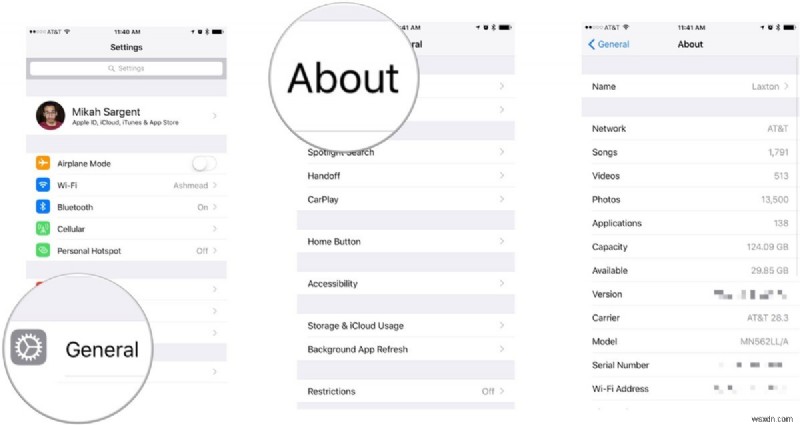
- नीचे स्क्रॉल करें और AirPods . पर जाएं ।
- फर्मवेयर संस्करण के आगे वाले नंबर की जांच करें यह देखने के लिए कि आपके AirPods किस फर्मवेयर संस्करण पर चल रहे हैं।
यह भी देखें:निर्देशित एक्सेस के साथ अपने iPhone को और अधिक सुरक्षित बनाएं

3.5.1 आपके AirPods का नवीनतम संस्करण है, इसलिए यदि आपके पास यह संस्करण है तो आपके AirPods अद्यतित हैं। यदि नहीं, तो आपको iPhone पर इंटरनेट कनेक्टिविटी की जांच करनी चाहिए और आप इस लेख की शुरुआत में उल्लिखित शर्तों को पूरा करके पुनः प्रयास कर सकते हैं।
